【2021年から Ruby on Rails をはじめる人向け】 Ruby on Rails 6 入門 Part 4 ~データベースを使う~
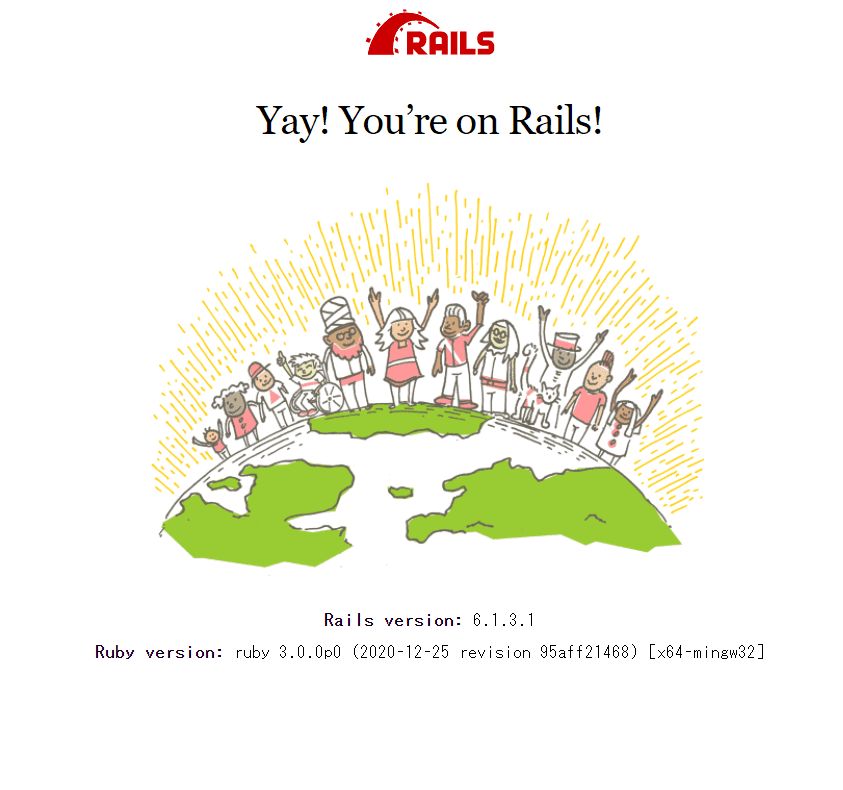
link です。炭水化物の取りすぎには気を付けましょう。
今回は Rails での Model とデータベースの使い方を解説します。
この記事はRuby on Rails 6 入門 Part 3の続きです。
前提条件
- Windows 10
- Ruby on Rails 6
Model とは
MVC アーキテクチャで実際のデータとその処理を行う部分です。また、データの変更を View に通知するのもモデルの役目です。
今回は Model のデータを保存するのにデータベースを使います。
データベースの準備
データベース管理システム (DBMS) はいろいろあります。 Rails がデフォルトで指定している SQLite はファイルベースであるため、 DBMS のインストールは不要です。
他の DBMS を使いたい場合、 PC と Rails のプロジェクトに使いたい DBMS をインストールする必要があります。
今回は SQLite のまま進めていきます。
Model を用意する
早速 Model を作ってみましょう。コンソールを起動して、 cd で Rails のプロジェクトまで移動します。
その後、 rails generate model Person age:integer name:string と入力しましょう。
app/models/Person.rb と db/migrate/日時_create_people.rb が生成されるはずです。
このコマンドは Person という名前の Model と People テーブルを age と name のカラム付きで生成するというものです。
Person.rb の中身は、
class Person < ApplicationRecord
endという風に空ですが、今は中身を書く必要はありません。
db/migrate/日時_create_people.rb はデータベースに Model に対応したテーブルを作成するためのものです。ちなみに Person が People になっているのは、テーブル名が自動的に Model 名の複数形になるからです。
ここで作成されたファイルはデータベースをマイグレーションする際に使用します。
次にテーブルの中にテスト用のデータを作りましょう。
db/migrate/seeds.rb を開いて、
Person.create(name:'Taro', age:37)
Person.create(name:'Jiro', age:35)を追加します。
最後にコンソールに
> rails db:migrate
> rails db:seedと入力しましょう。
rails db:migrate はデータベースをマイグレーションするコマンドです。
rails db:seed はデータベースに seeds.rb のテスト用データを入力してくれるコマンドです。
これでデータベースが生成され、 seeds.rb のデータが入力されました。
Model のデータを利用する
rails generate controller People index で index 関数付きの PeopleController を生成して中身を
def index
@header = 'studyRails'
@footer = 'link'
@msg = 'Person Data'
@data = Person.all
endと書き換えます。
@data = Person.all で People テーブルの Person のデータをすべて @data に代入しています。
次に views/people/index.html/erb の中身を以下のように書き換えましょう。
<h1 class="display-4 text-primary">People#index</h1>
<p><%= @msg %></p>
<table class="table">
<tr>
<th>Id</th><th>Name</th>
</th>
<% @data.each do |obj| %>
<tr>
<td><%= obj.id %></td>
<td><%= obj.name %></td>
</tr>
<% end %>
</table>因みに上の erb コードは Bootstrap のスタイルを適用していないので、適用したい場合は前回の記事を参考にしてやってみてください。
rails s で起動して、下のような画面になっていれば OK です。下の画面は Bootstrap を適用しています。

まとめ
今回は Model の解説と Rails でデータベースを使うための手順を紹介しました。
次回はデータベースを実際に操作するための CRUD について勉強していきます。




